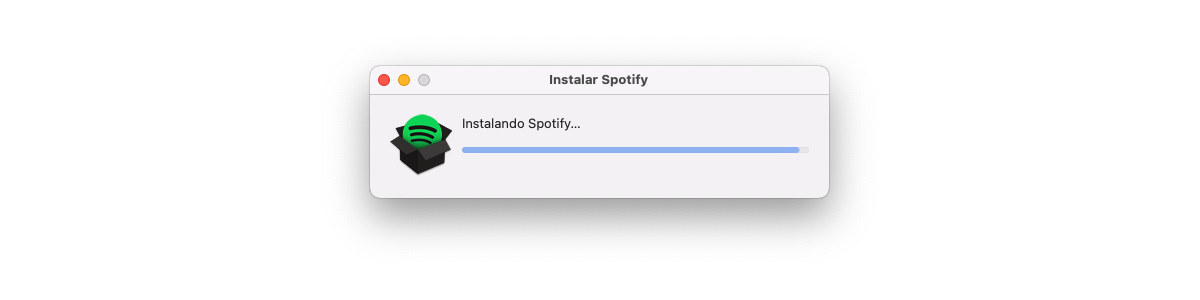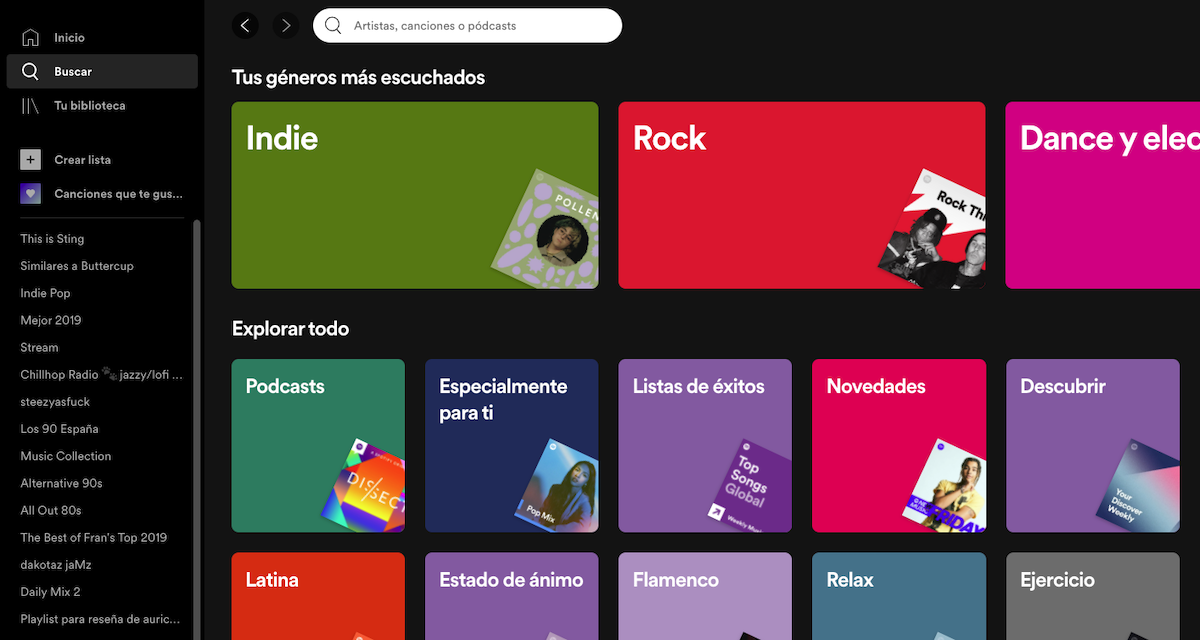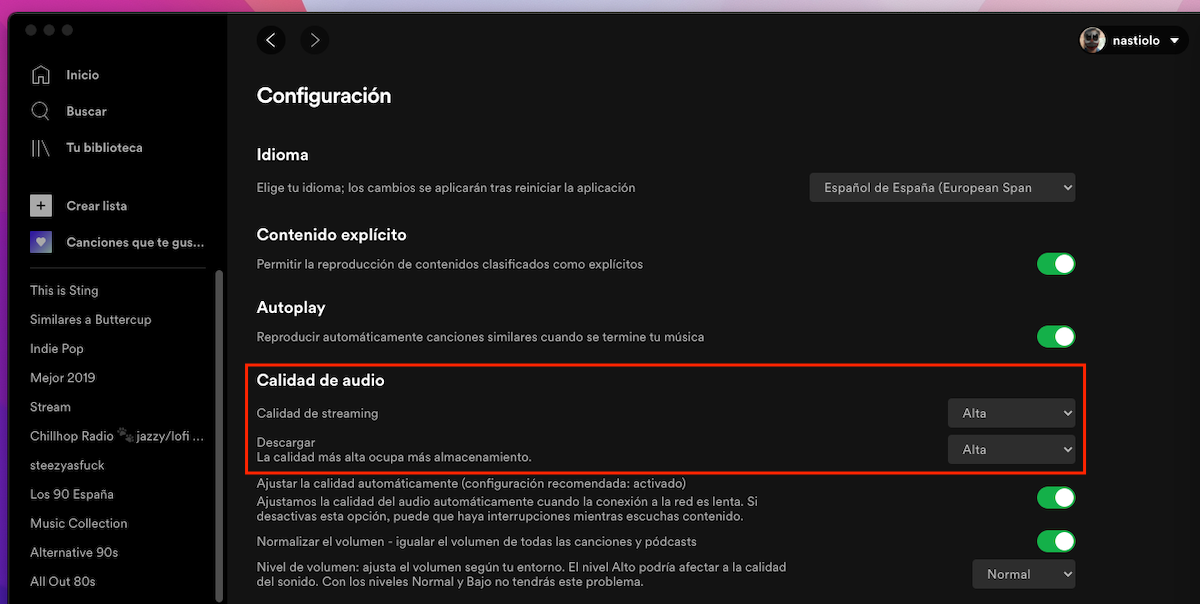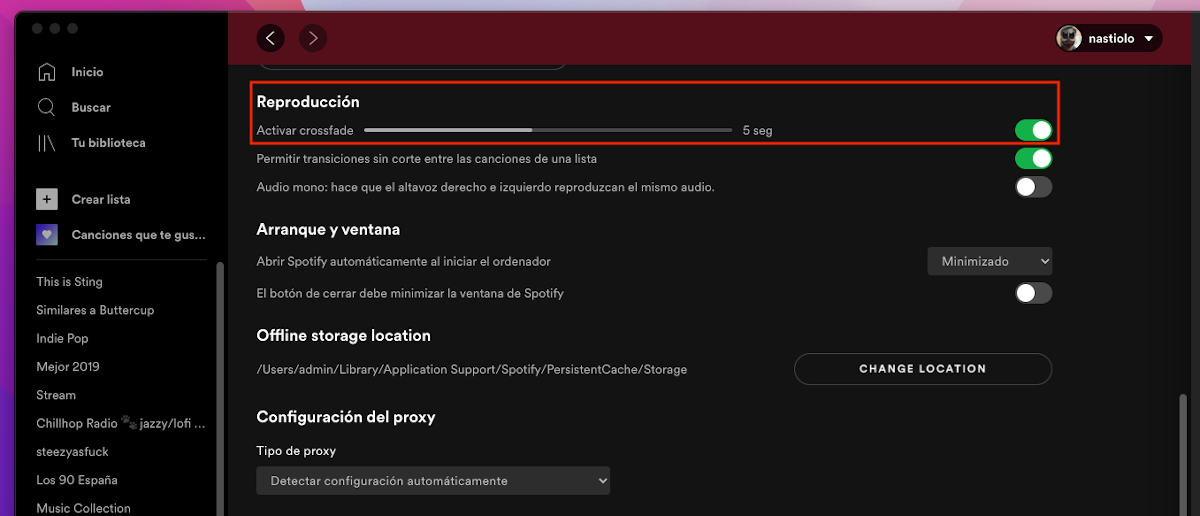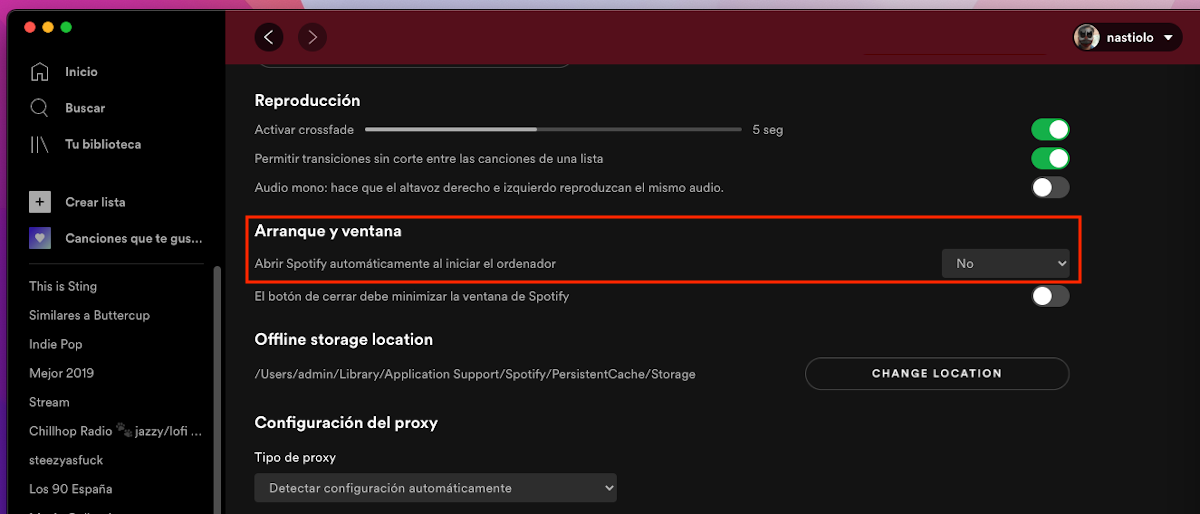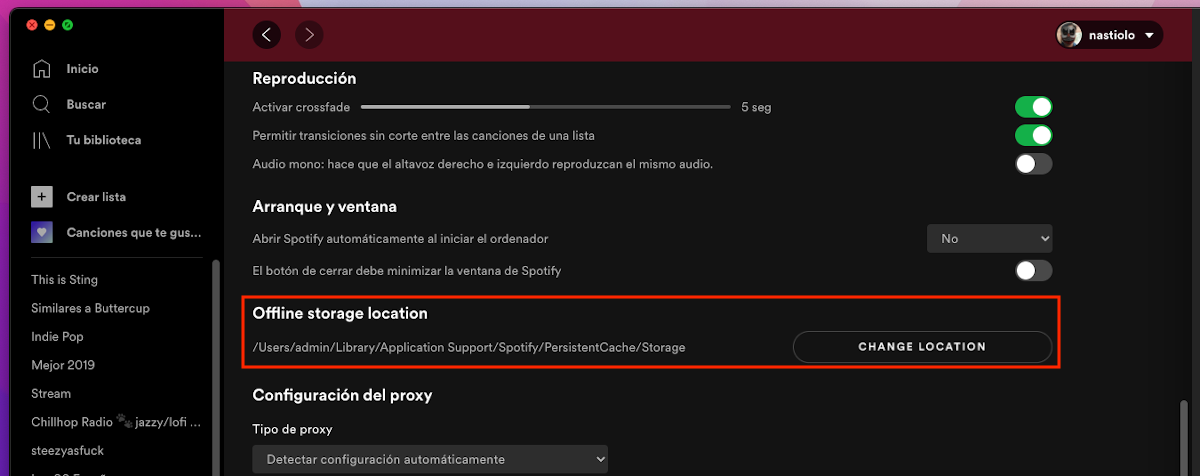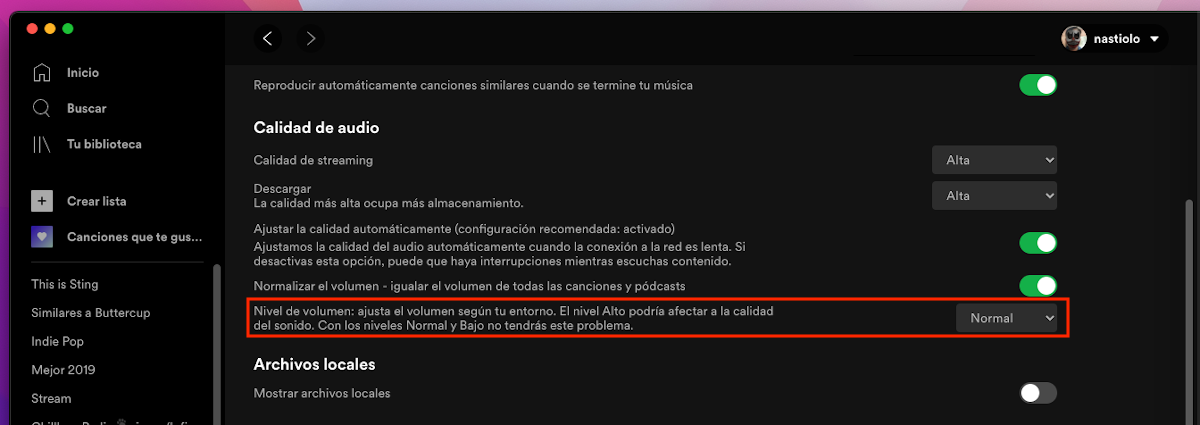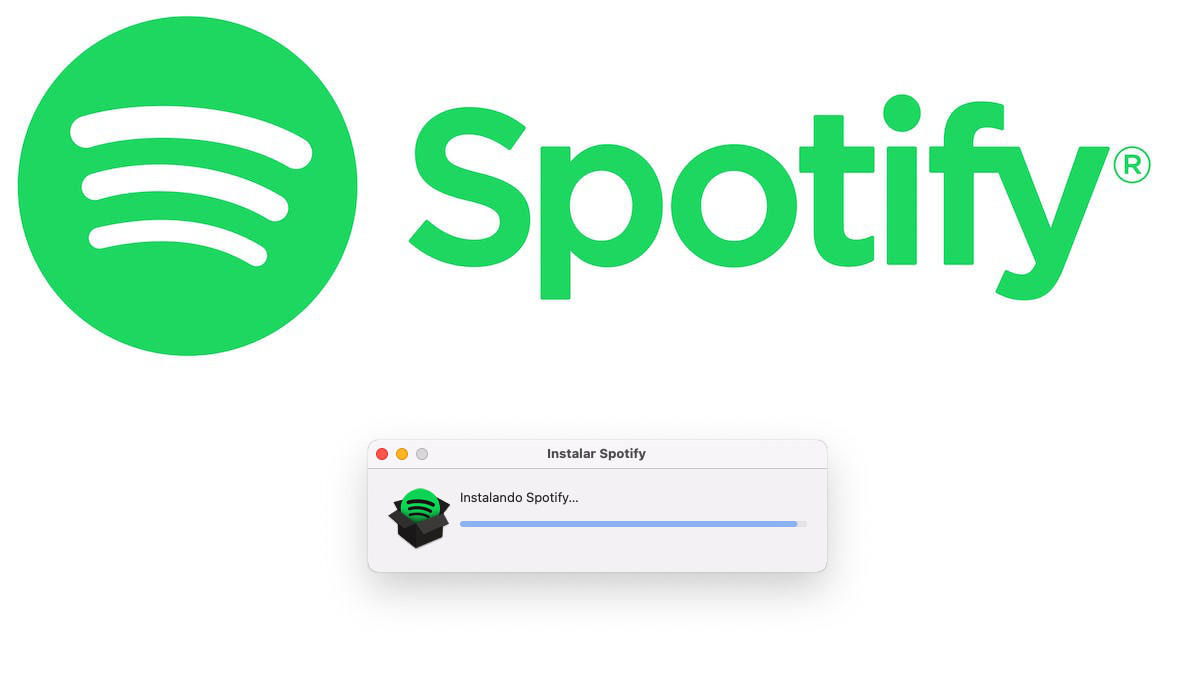
Spotify હતી પ્રથમ સંગીત સ્ટ્રીમિંગ સેવા જે માર્કેટમાં ફટકો પડ્યો. તેણે 2008 માં આમ કર્યું અને ત્યારથી, તે લગભગ 400 મિલિયન માસિક વપરાશકર્તાઓ (નવેમ્બર 2021), સબ્સ્ક્રાઇબર્સ અને જાહેરાત સંસ્કરણના વપરાશકર્તાઓને જોડીને વિશ્વભરમાં તેના પ્રકારનું સૌથી લોકપ્રિય પ્લેટફોર્મ બની ગયું છે.
Spotify એપ્લિકેશન માત્ર સ્માર્ટ સ્પીકર્સ માટે જ ઉપલબ્ધ નથી, પરંતુ તે વેબ દ્વારા અને તમામ મોબાઇલ અને ડેસ્કટોપ ઓપરેટિંગ સિસ્ટમ્સ પર પણ ઉપલબ્ધ છે. આ લેખમાં, અમે ના સંસ્કરણ પર ધ્યાન કેન્દ્રિત કરવા જઈ રહ્યા છીએ Mac માટે Spotify અને અમે તમને તેમાંથી સૌથી વધુ કેવી રીતે મેળવવું તે બતાવવા જઈ રહ્યા છીએ.
Mac માટે Spotify ડાઉનલોડ કરો
જો તમે તમારા Mac પર વેબ સંસ્કરણનો ઉપયોગ કરવા માંગતા નથી, તો તમે તેના દ્વારા ઉપલબ્ધ macOS માટેની એપ્લિકેશનનો ઉપયોગ કરી શકો છો આ લિંક. તમારે Spotify એપ્લિકેશન અહીંથી ડાઉનલોડ કરવી જોઈએ નહીં સત્તાવાર Spotify પૃષ્ઠ સિવાયના અન્ય પ્લેટફોર્મ જ્યાં સુધી તમે વધારાના સોફ્ટવેરને ઇન્સ્ટોલ કરવા માંગતા ન હોવ કે જેને આ પ્લેટફોર્મ સાથે કોઈ લેવાદેવા નથી.
એકવાર અમે તેને ઇન્સ્ટોલ કરી લઈએ અને અમે અમારા વપરાશકર્તા ખાતાનો ડેટા દાખલ કરીએ, અમે કરીશું તેમાંથી સૌથી વધુ મેળવો યુક્તિઓ સાથે જે હું તમને નીચે બતાવું છું.
Mac માટે Spotify નો સૌથી વધુ લાભ મેળવો
તે સ્ટ્રીમિંગ સંગીત કરતાં વધુ છે
Spotify એ માત્ર સ્ટ્રીમિંગ મ્યુઝિક પ્લેટફોર્મ નથી. તાજેતરના વર્ષોમાં, પોડકાસ્ટના ઉદય સાથે, સ્વીડિશ કંપની ઉપલબ્ધ સામગ્રીના પ્રકારને વિસ્તૃત કરી રહી છે અને હાલમાં અમને ઉપલબ્ધ કરાવે છે. ઓડિયોબુક્સ ઉપરાંત મોટી સંખ્યામાં પોડકાસ્ટ.
કારણ સ્પષ્ટ છે, કારણ કે મોટાભાગની આવક તે તેના પ્લેટફોર્મ પર ઉપલબ્ધ સંગીતના પ્રજનન માટે જાહેરાતો અને સબ્સ્ક્રિપ્શન્સમાંથી મેળવે છે. રેકોર્ડ કંપનીઓ માટે નિર્ધારિત, પોડકાસ્ટ અને ઓડિયોબુક્સના પ્રજનન માટે માર્જિન વધુ વિશાળ છે.
વધુમાં, તે છે બજારમાં માત્ર પ્લેટફોર્મ જે તમને કોઈપણ અન્ય એપ્લિકેશનનો ઉપયોગ કર્યા વિના તમારા મનપસંદ ગીતો અને તમારા મનપસંદ પોડકાસ્ટ બંનેને ઍક્સેસ કરવાની મંજૂરી આપે છે.
macOS માં, અમારી પાસે છે એક એપ એપલ મ્યુઝિક માટે અને એક પોડકાસ્ટ માટે, વિવિધ પ્રકારની સામગ્રીને ઍક્સેસ કરવા માટે બે એપ્લિકેશન. Mac માટે Spotify એપ્લિકેશન એક એપ્લિકેશન પર આવે છે.
સૌથી વધુ શક્ય ગુણવત્તામાં રમો
જ્યારે વપરાશકર્તાઓના મોબાઇલ ડેટાને રાતોરાત અદૃશ્ય થવાથી અટકાવવા માટે મોબાઇલ ઉપકરણો પર સંગીતનું સંકોચન ઘણું વધારે છે, macOS અને Windows પર અમને તે સમસ્યા નથી, તેથી આપણે તેનો લાભ લેવો જોઈએ અને ઉચ્ચતમ સંભવિત ગુણવત્તાનો આનંદ માણવા માટે એપ્લિકેશનને ગોઠવવી જોઈએ.
સબ્સ્ક્રિપ્શન ચૂકવનારા વપરાશકર્તાઓ ગુણવત્તામાં સંગીત પ્લેબેક સેટ કરી શકે છે ખૂબ જ ઊંચી, એક વિકલ્પ જાહેરાતો સાથે મફત સંસ્કરણના વપરાશકર્તાઓ માટે ઉપલબ્ધ નથી.
માં પ્લેબેક ગુણવત્તા બદલવાનો વિકલ્પ ઉપલબ્ધ છે એપ્લિકેશન રૂપરેખાંકન વિકલ્પોવિભાગમાં Audioડિઓ ગુણવત્તા અને જમણી બાજુના ડ્રોપ-ડાઉન પર ક્લિક કરો.
તમારા મનપસંદ સંગીતને ઉચ્ચ ગુણવત્તામાં ડાઉનલોડ કરો
તે જ વિભાગમાં જ્યાં તમે વિકલ્પ શોધી શકો છો જે અમને ઉચ્ચ ગુણવત્તામાં Spotify સામગ્રીનું પુનઃઉત્પાદન કરવાની મંજૂરી આપે છે, અમને તે વિકલ્પ પણ મળે છે જે અમને પરવાનગી આપે છે. અમારા મનપસંદ ગીતોને ઉચ્ચ ગુણવત્તામાં ડાઉનલોડ કરો, જ્યાં સુધી અમે ચૂકવેલ સંસ્કરણના વપરાશકર્તાઓ છીએ.
ગીત અને ગીત વચ્ચે કોઈ વિરામ નથી
ક્રોસફેસ ફંક્શન અમારી પ્લેલિસ્ટમાંથી ગીતો વગાડવા માટે જવાબદાર છે ગીતો અને ગીતો વચ્ચેની મૌન દૂર કરવી.
એકવાર અમે આ વિકલ્પને સક્રિય કરી લઈએ, પછી અમે એક ગીતના અંત અને બીજા ગીતની શરૂઆત વચ્ચેનો સમય સેટ કરી શકીએ છીએ જેમાં તેઓ સેકન્ડોમાં એકસાથે અવાજ કરશે.
મૂળભૂત રીતે, સમય 5 સેકન્ડ પર સેટ છે. આ સેટિંગ સાથે, જ્યારે ગીત પૂરું થવામાં 5 સેકન્ડ બાકી હોય, નીચેના રમવાનું શરૂ થશે, કોઈપણ પ્રકારના કટ વગર.
આ વિકલ્પ વિભાગમાં, Spotify રૂપરેખાંકન વિકલ્પોમાં ઉપલબ્ધ છે અદ્યતન સેટિંગ્સ> પ્લેબેક.
મોનો audioડિયો
જો કોઈ ચોક્કસ કારણોસર તમે મને ઇચ્છો છો બંને સ્પીકર સમાન ઓડિયો વગાડે છે, સ્ટીરિયો ફંક્શનને નિષ્ક્રિય કરીને, એડવાન્સ્ડ સેટિંગ્સ> પ્લેબેક વિભાગમાં, જ્યાં કોર્સફેસ ફંક્શન મળે છે, આપણે વિકલ્પ સ્વિચને સક્રિય કરવું આવશ્યક છે. મોનો ઓડિયો.
જ્યારે તમે તમારું Mac શરૂ કરો ત્યારે Spotifyને ચાલવાથી રોકો
આપણા આરામ માટે ઘણી એપ્લીકેશનો જે શોખ ધરાવે છે તેમાંનો એક શોખ એ છે કે જ્યારે આપણે આપણું કોમ્પ્યુટર ચાલુ કરીએ ત્યારે તેને ચલાવવાનો, આમ રાહ જોવાનો સમય લંબાય છે જ્યાં સુધી આપણે તેનો ઉપયોગ શરૂ કરી શકીએ નહીં.
Spotify એપ્લિકેશન સેટિંગ્સમાં, અમે એપ્લિકેશનને તેની સાથે ક્રિયાપ્રતિક્રિયા કરવા, અમારા કમ્પ્યુટરની સ્ક્રીન પર આપમેળે ખોલવા માટે અથવા સીધા શરૂ કરશો નહીં.
Spotify એપ્લિકેશનની સેટિંગ્સ દ્વારા, અમે કરી શકીએ છીએ જ્યારે અમે અમારું સાધન શરૂ કરીએ ત્યારે Spotify ના ઑપરેશનમાં ફેરફાર કરીએ, અમારા Mac ના રૂપરેખાંકન વિકલ્પોનો આશરો લીધા વિના.
ડિફૉલ્ટ ડાઉનલોડ ફોલ્ડર બદલો
ડિફૉલ્ટ રૂપે, Spotify એ નિર્દેશિકામાંના બધા ગીતો ડાઉનલોડ કરે છે કે જેની તમને યોગ્ય જાણકારી ન હોય તો કાઢી નાખવાની તમારી પાસે ઍક્સેસ નહીં હોય. અમે જે સંગીત ડાઉનલોડ કરીએ છીએ તે ફક્ત Spotify દ્વારા પ્લેબેક માટે ઉપલબ્ધ છે ડીઆરએમ દ્વારા સુરક્ષિત છે તેથી અન્ય ઉપકરણો પર તેની નકલ કરવાનો કોઈ ઉપયોગ નથી.
જો તમને સામાન્ય રીતે જગ્યાની સમસ્યા હોય, ડાઉનલોડ કરેલ ગીતો કાઢી નાખવું એ જગ્યા ખાલી કરવાની ઉત્તમ પદ્ધતિ છે, જ્યાં સુધી તમે જાણો છો કે તે ક્યાં સ્થિત છે, તેથી તે ડાઉનલોડ ફોલ્ડરને બદલવાની સલાહ આપવામાં આવે છે જે અમારી પાસે વધુ છે.
બદલવા માટે, અમારે Spotify ના અદ્યતન રૂપરેખાંકન વિકલ્પોને ઍક્સેસ કરવું આવશ્યક છે, ખાસ કરીને વિભાગ ઓફિસ સ્ટોરેજ સ્થાન.
Spotify પર વોલ્યુમ વધારો
સ્પીકર્સની ગુણવત્તાના આધારે, તમે Spotify એપના વોલ્યુમને વેરી હાઈ સુધી વધારી શકો છો, એક વિકલ્પ ખૂબ ઘોંઘાટીયા વાતાવરણ માટે આદર્શ.
તમારે ધ્યાન રાખવું જોઈએ કે ગુણવત્તાયુક્ત સ્પીકર્સ અથવા હેડફોન વિના વોલ્યુમ વધારવાથી જ થશે કારણ કે ઓડિયો વિકૃત છે અને ગુણવત્તા ઘણી ખરાબ છે.
Spotify માં વોલ્યુમ સ્તર વધારવાનો વિકલ્પ વિભાગમાં, રૂપરેખાંકન વિકલ્પોમાં ઉપલબ્ધ છે Audioડિઓ ગુણવત્તા.
Spotify માટે વિકલ્પો
2015 માં Apple એ તેનું પોતાનું સ્ટ્રીમિંગ મ્યુઝિક પ્લેટફોર્મ રજૂ કર્યું, એપલ સંગીત, એ હકીકતને કારણે કે ડિજિટલ ફોર્મેટમાં સંગીતનું વેચાણ એક અવશેષ બજાર બની ગયું હતું અને મ્યુઝિક સ્ટ્રીમિંગ પ્લેટફોર્મના ઉદયને કારણે થોડી હિલચાલ થઈ હતી.
Apple Music iOS અને macOS બંનેમાં બનેલ છે મ્યુઝિક એપ્લિકેશન દ્વારા, જો કે, તે હજુ પણ Spotify દ્વારા અમને ઑફર કરે છે તે કાર્યક્ષમતાઓથી ઘણો લાંબો રસ્તો છે.
એપલ મ્યુઝિક ઉપરાંત, જે ક્યુપર્ટિનો-આધારિત કંપની દ્વારા જાહેર કરાયેલ નવીનતમ સબ્સ્ક્રાઇબર ડેટા અનુસાર જુલાઈ 60 માં 2019 મિલિયન સબ્સ્ક્રાઇબર હતા, તે છે કે છે (અપડેટ ડેટા વિના તે જાણવું અશક્ય છે) તેના પ્રકારનું બીજું પ્લેટફોર્મ.
ત્રીજા સ્થાને છે એમેઝોન સંગીત, ત્રીજું સ્ટ્રીમિંગ મ્યુઝિક પ્લેટફોર્મ છે જેમાં તે ઓફર કરે છે તે ત્રણ મોડ્સમાં માત્ર 50 મિલિયનથી વધુ વપરાશકર્તાઓ છે: ચૂકવેલ, જાહેરાતો સાથે ચૂકવેલ અને પ્રાઇમ વપરાશકર્તાઓ માટે ઉપલબ્ધ મર્યાદિત સંખ્યામાં ગીતો સાથેનો પ્લાન.
બાકીના પ્લેટફોર્મ્સ, કદાચ ઓછા જાણીતા, પણ વિશાળ વપરાશકર્તા આધાર સાથે (જે અન્યથા વ્યવસાય જાળવી શકતા ન હતા) ડીઇઝર, ભરતી y YouTube સંગીત, Google નું સંગીત પ્લેટફોર્મ જે અગાઉ Google Music તરીકે ઓળખાતું હતું.